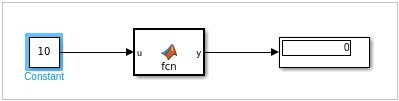MATLAB Simulink - 函数
在本章中,我们将了解如何在 Simulink 中使用 MATLAB 函数。
打开 Simulink 并单击空白模型。
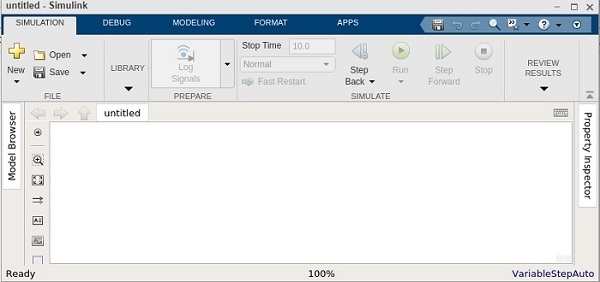
我们需要一个常量块、一个 MATLAB 函数块和一个用于输出的显示块。
这是创建的模型 −
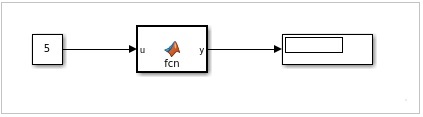
MATLAB 函数可在用户定义的函数库中使用。
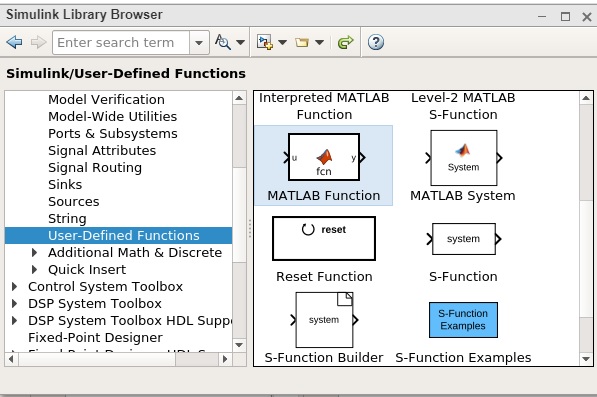
现在,单击 MATLAB 函数并将其拖动到模型画布内。 双击 MATLAB 函数块并编写您选择的函数。
如果给定的数字是奇数,我们将尝试显示 1,如果给定的数字是偶数,我们将尝试显示 0。 您还可以保存该功能以供以后与其他功能一起使用。
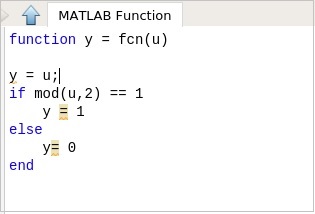
函数完成后,单击 MATLAB 函数附近的向上箭头,它将带您返回到之前创建的模型。
现在,让我们使用常数值 5 来测试模型。

我们可以看到显示为1,表示值5是奇数。
现在让我们将常数值更改为 10,如下所示并运行模拟:输出为 0 表示它是偶数。